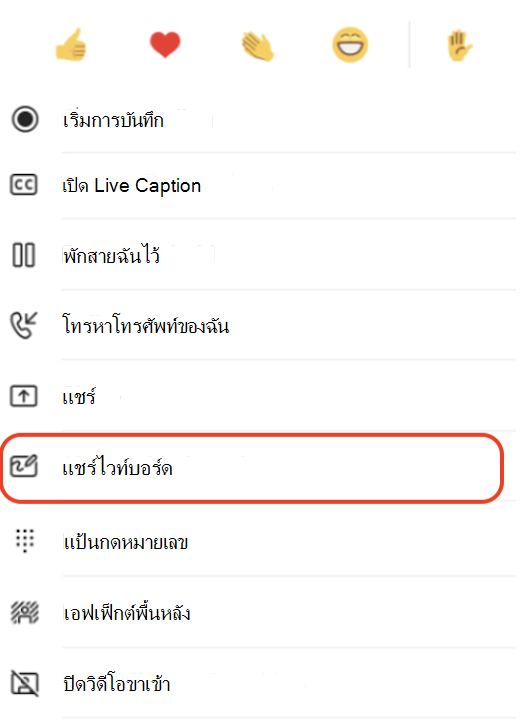หมายเหตุ: บทความนี้ล้าสมัย โปรดไปที่หน้า Whiteboard ใน Microsoft Teams และหน้าการสนับสนุน Whiteboard เพื่อรับข้อมูลล่าสุด
การรวม Whiteboard ในการประชุม Microsoft Teams ขับเคลื่อนโดย Whiteboard สําหรับเว็บ ซึ่งช่วยให้ผู้เข้าร่วมการประชุม Teams ทํางานร่วมกันบนพื้นที่ดิจิทัลที่แชร์ได้
ฉันจะเริ่มต้นใช้งานไวท์บอร์ดในการประชุม Teams ได้อย่างไร
คุณสามารถแชร์ไวท์บอร์ดเพื่อให้พร้อมใช้งานกับผู้เข้าร่วมประชุม Teams ทุกคน ไวท์บอร์ดเดียวกันนั้นจะพร้อมใช้งานพร้อมกันในแอปพลิเคชัน Whiteboard บน Windows 10, iOS และบนเว็บ
-
หลังจากเข้าร่วมการประชุม Teams ให้คลิกไอคอน แชร์ ในถาดแชร์ของการประชุมนั้น
-
ในส่วนของ ไวท์บอร์ด ให้เลือก Microsoft Whiteboard
คุณจะใช้ไวท์บอร์ดในการประชุม Teams ได้อย่างไร
ทันทีที่พื้นที่ Whiteboard เริ่มต้นขึ้น ผู้เข้าร่วมการประชุม Teams สามารถลงหมึกและพิมพ์ร่วมกันได้ เมื่อต้องการเพิ่มหมึก ให้คลิกไอคอน ปากกา เลือกสี แล้วเริ่มวาด ร่าง หรือเขียนบนบอร์ด เมื่อต้องการเพิ่มข้อความ ให้คลิกไอคอน บันทึกย่อ หรือ ข้อความ แล้วเริ่มพิมพ์ วัตถุเหล่านี้สามารถเคลื่อนย้ายไปมาบนผืนผ้าใบได้
สําหรับฟังก์ชันการทํางานที่สมบูรณ์ยิ่งขึ้น ผู้เข้าร่วมการประชุม Teams สามารถเปิดไวท์บอร์ดที่พวกเขากําลังแก้ไขในแอป Microsoft Whiteboard ที่มีฟีเจอร์เต็มรูปแบบสําหรับWindows 10หรือ iOS เพื่อเพิ่มเนื้อหาชนิดอื่นๆ และใช้ฟีเจอร์เพิ่มเติม การเปลี่ยนแปลงเหล่านี้จะปรากฏในไวท์บอร์ดที่มีการแก้ไขในการประชุม Teams
ถ้ามีการบันทึกการประชุม Teams การประชุมดังกล่าวจะรวม Whiteboard เป็นส่วนหนึ่งของการบันทึกด้วยหรือไม่
ถ้าคุณแชร์ไวท์บอร์ดระหว่างการประชุม Teams ที่กําลังถูกบันทึก ไวท์บอร์ดดังกล่าวจะไม่เป็นส่วนหนึ่งของการบันทึก เราจะให้ข้อมูลกับลูกค้าเมื่อสิ่งนี้พร้อมใช้งาน
หลังจากการประชุม Teams สิ้นสุดลง ฉันสามารถเข้าถึงและทำงานบนไวท์บอร์ดต่อไปได้หรือไม่
หลังการประชุม Teams ไวท์บอร์ดจะพร้อมใช้งานสำหรับผู้เข้าร่วมทั้งหมดจากการแชทภายในการประชุม Teams ในแท็บที่ชื่อว่า Whiteboard ไวท์บอร์ดจะพร้อมใช้งานในแกลเลอรีบอร์ดในแอป Microsoft Whiteboard สําหรับ Windows 10 และ iOS เพื่อให้ผู้เข้าร่วมประชุมสามารถทํางานร่วมกันบนไวท์บอร์ดได้แม้หลังจากการประชุมสิ้นสุดลงแล้ว
สามารถเริ่มหรือใช้หมึกบนไวท์บอร์ดในการประชุม Teams ได้ทุกคนหรือไม่?
ผู้เข้าร่วมการประชุม Teams ภายในผู้เช่า Microsoft 365 คนเดียวกันสามารถทํางานร่วมกันบนไวท์บอร์ดได้ ผู้ใช้ที่ไม่ระบุชื่อ ผู้ใช้ภายนอก หรือผู้ใช้ภายนอกยังไม่ได้รับการสนับสนุน เราจะให้ข้อมูลกับลูกค้าเมื่อสิ่งนี้พร้อมใช้งาน
ฉันสามารถใช้ไวท์บอร์ดในการประชุม Teams ได้ที่ Surface Hub ของฉันได้หรือไม่
เมื่อเข้าร่วมการประชุม Teams ให้ลงชื่อเข้าใช้ Whiteboard หรือ Surface Hub แล้วคลิกไอคอนไวท์บอร์ดในตัวควบคุมการประชุมเพื่อแชร์ไวท์บอร์ด
หมายเหตุ: ถ้าคุณเพิ่มเนื้อหาลงใน Whiteboard โดยไม่ต้องลงชื่อเข้าใช้ จากนั้นใช้ไอคอน Whiteboard ใน Teams เพื่อลองและแชร์ บอร์ดเปล่าใหม่จะถูกสร้างขึ้นและแชร์กับการประชุม (ไวท์บอร์ดก่อนหน้าจะยังคงซิงค์กับรายการไวท์บอร์ดของคุณ)
การรวม Whiteboard ใน Teams จะพร้อมใช้งานสําหรับMicrosoft Teams Roomหรือไม่
ไวท์บอร์ดในการประชุม Teams พร้อมใช้งานสําหรับMicrosoft Teams Room การใช้หมึกสามารถใช้ได้หากระบบห้องมีจอแสดงผลแบบสัมผัส ในTeams Roomsที่มีจอแสดงผลมาตรฐาน Whiteboard จะอยู่ในโหมดView-Only
หมายเหตุ: ขณะนี้ไวท์บอร์ดใน Microsoft Teams Room แสดงปุ่ม "เปิดในแอป" ที่จะไม่เปิดแอปพลิเคชัน โดยจะถูกลบออกในอนาคต
Whiteboard จะพร้อมใช้งานสําหรับการโทรแบบหนึ่ง-ต่อ-หนึ่งใน Teams เมื่อใด
เราจะให้ข้อมูลเพิ่มเติมแก่ลูกค้าเมื่อสิ่งนี้พร้อมใช้งาน ขณะนี้ Whiteboard ใน Teams จะพร้อมใช้งานสําหรับการโทรที่มีผู้เข้าร่วมอย่างน้อยสามคนเท่านั้น
ฉันจะเปิดใช้งาน Microsoft Whiteboard ในการประชุม Teams สำหรับองค์กรของฉันได้อย่างไร
Whiteboard จะเปิดใช้งานโดยอัตโนมัติสําหรับผู้เช่า Microsoft 365 ที่เกี่ยวข้อง และลูกค้าสามารถใช้ Whiteboard ในการประชุม Teams กับลูกค้า Microsoft Teams บน Windows 10, Mac, iOS, Android และบนเว็บ
ถ้า Whiteboard ไม่พร้อมใช้งานสําหรับคุณใน Teams ให้ติดต่อผู้ดูแลระบบ Microsoft 365 ขององค์กรของคุณ ดู ที่ เปิดใช้งาน Microsoft Whiteboard สําหรับองค์กรของคุณ สําหรับคําแนะนําโดยละเอียดสําหรับผู้ดูแลระบบ
How do Iเริ่มต้นใช้งานไวท์บอร์ดในการประชุม Teams บนอุปกรณ์เคลื่อนที่ใช่หรือไม่
คุณสามารถแชร์ไวท์บอร์ดเพื่อให้พร้อมใช้งานกับผู้เข้าร่วมประชุม Teams ทุกคน ไวท์บอร์ดเดียวกันนั้นจะพร้อมใช้งานพร้อมกันในแอปพลิเคชัน Whiteboard บน Windows 10, iOS และบนเว็บ
-
หลังจากเข้าร่วมการประชุม Teams จากโทรศัพท์หรือแท็บเล็ตของคุณแล้ว ให้เลือก ตัวเลือกเพิ่มเติม
-
เลือก แชร์ไวท์บอร์ด จากรายการตัวเลือก
คุณจะใช้ไวท์บอร์ดในการประชุม Teams บนอุปกรณ์เคลื่อนที่ได้อย่างไร
ทันทีที่พื้นที่ Whiteboard เริ่มต้นขึ้น ผู้เข้าร่วมการประชุม Teams สามารถลงหมึกและพิมพ์ร่วมกันได้ เมื่อต้องการเพิ่มหมึก ให้แตะไอคอน ปากกา เลือกสี แล้วเริ่มวาด ร่าง หรือเขียนบนบอร์ด เมื่อต้องการเพิ่มข้อความ ให้แตะไอคอน บันทึกย่อ หรือ ข้อความ แล้วเริ่มพิมพ์ วัตถุเหล่านี้สามารถเคลื่อนย้ายไปมาบนผืนผ้าใบได้
สําหรับฟังก์ชันการทํางานที่สมบูรณ์ยิ่งขึ้น ผู้เข้าร่วมการประชุม Teams สามารถเปิดไวท์บอร์ดที่พวกเขากําลังแก้ไขในแอป Microsoft Whiteboard ที่มีฟีเจอร์เต็มรูปแบบสําหรับWindows 10หรือ iOS เพื่อเพิ่มเนื้อหาชนิดอื่นๆ และใช้ฟีเจอร์เพิ่มเติม การเปลี่ยนแปลงเหล่านี้จะปรากฏในไวท์บอร์ดที่มีการแก้ไขในการประชุม Teams
How do Iหยุดการแชร์ไวท์บอร์ดในการประชุม Teams บนอุปกรณ์เคลื่อนที่ใช่หรือไม่
มีสองวิธีในการหยุดการแชร์ไวท์บอร์ดในการประชุม Teams สําหรับอุปกรณ์เคลื่อนที่
จากหน้าต่างการประชุมหลัก ให้แตะ หยุด บนแบนเนอร์ ไวท์บอร์ด หรือจาก ตัวเลือกเพิ่มเติม